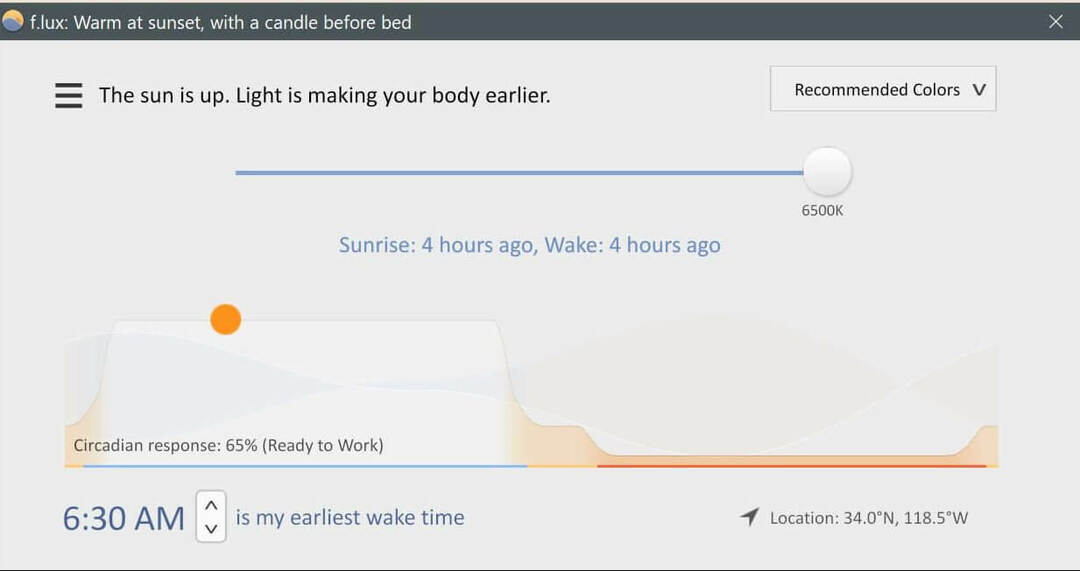Autors Suprija Prabhu
Microsoft veikalu Microsoft palaida aptuveni 2012. gadā, un tā ir bijusi lieliska platforma Windows lietotājiem, lai iegūtu daudzas lieliskas lietojumprogrammas tieši no veikala bez maksas vai samaksājot nodevas. Jums jāpiesakās veikalā, izmantojot Microsoft konta akreditācijas datus. Ja nejauši vēlaties pieteikties, izmantojot citu Microsoft kontu, vispirms ir jāizrakstās un pēc tam jāpiesakās, izmantojot citus akreditācijas datus. Šajā ziņojumā mēs parādīsim, kā izrakstīties no Microsoft Store lietojumprogrammas operētājsistēmā Windows 11.
Kā izrakstīties no Microsoft Store lietotnes operētājsistēmā Windows 11
1. darbība: nospiediet Windows taustiņu uz tastatūras un ierakstiet Microsoft veikals.
2. darbība: noklikšķiniet Microsoft veikals lietotni no meklēšanas rezultātiem, kā parādīts tālāk.

3. darbība: lietojumprogrammas loga augšējās joslas labajā pusē noklikšķiniet uz ikonas Profils.
4. darbība. Pēc tam noklikšķiniet uz Izrakstīties pogu, kā parādīts zemāk.

5. darbība. Tagad esat izrakstījies no Microsoft veikala lietojumprogrammas.
6. darbība: pēc tam noklikšķiniet uz Pierakstīšanās ikona un pēc tam atlasiet Ielogoties opciju no saraksta, ja vēlaties pierakstīties.

7. darbība: atlasiet Microsoft konts sadaļā Izmantot citu kontu un noklikšķiniet uz Turpināt pogu, lai turpinātu.

8. darbība. Šajā logā ievadiet tā Microsoft konta e-pasta ID, ar kuru vēlaties pierakstīties.
9. darbība: noklikšķiniet Nākamais turpināt.

10. darbība. Pēc tam ievadiet paroli un visbeidzot noklikšķiniet uz Pierakstītiesiekšā pogu, lai turpinātu.

11. darbība. Tagad esat pierakstījies lietojumprogrammā Microsoft Store, izmantojot citu kontu, veicot vienkāršas iepriekš minētās darbības.
Tas ir viss.
Cerams, ka šī ziņa bija informatīva un noderīga.
Lūdzu, atstājiet mums komentārus zemāk esošajā sadaļā.
Paldies par lasīšanu!